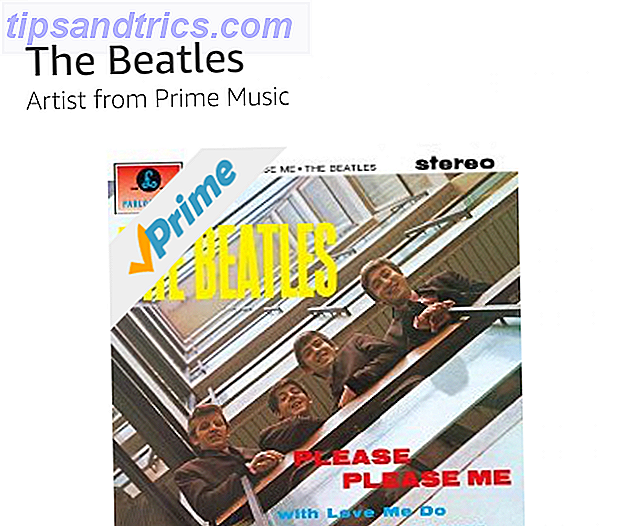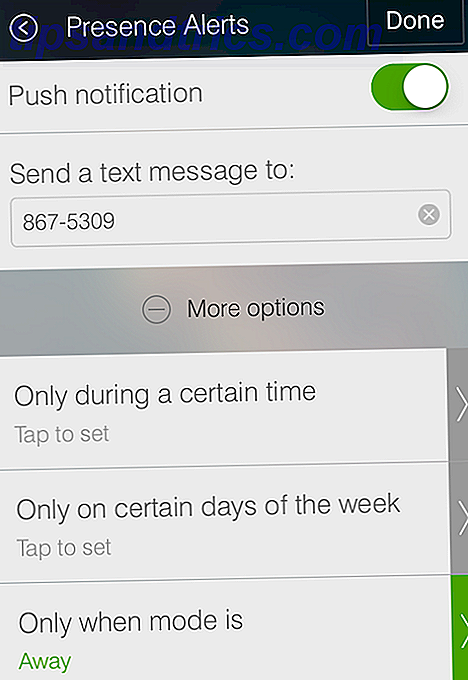Για πολλούς μουσικούς, το κόστος της πληρωμής ενός επαγγελματία ηχολήπτη για την καταγραφή και την παραγωγή ενός demo CD ή demo κομμάτια για ένα online προφίλ ταλέντου Star Now Αφήνει τη δράση και το μουσικό ταλέντο Βρείτε τις σπουδές της μεγάλης δουλειάς Star Now Αφήνει να ενεργήσει και το μουσικό ταλέντο είστε ένας ηθοποιός ή ένας μουσικός κάποιου είδους που έχετε αναρωτηθεί πιθανώς περισσότερο από μερικές φορές πώς μπορείτε εύκολα να μάθετε για όλες τις καλές συναυλίες. Θα στοιχηματίσετε επίσης ότι επιθυμείτε να υπάρχει ... Διαβάστε περισσότερα είναι πάρα πολύ υψηλό. Μια πολύ πιο προσιτή επιλογή είναι να μάθετε λίγο σχετικά με την παραγωγή μουσικής και τεχνικές καταγραφής 7 Ελεύθεροι πόροι για να μάθετε για την ηχητική μηχανική 7 Ελεύθεροι πόροι για να μάθετε για την ηχητική μηχανική Εδώ είναι μια χούφτα των μεγάλων πόρων για να χρησιμοποιήσετε εάν θέλετε να μάθετε περισσότερα για το πώς να κάνει σπουδαίες μουσικές ηχογραφήσεις. Διαβάστε περισσότερα τον εαυτό σας και χρησιμοποιήστε τα αγαπημένα σας εργαλεία στον υπολογιστή σας για να καταγράψετε τη δική σας μουσική.
Για ορισμένους μουσικούς, η διαδικασία εγγραφής στον εαυτό σας είναι μια άσκηση μάθησης, που έχει σχεδιαστεί για να σας ενημερώνει με ακρίβεια τι ακούγεται, ώστε να μπορείτε να βελτιώσετε την απόδοσή σας. Αλλά όποιος κι αν είναι ο λόγος για την εγγραφή στον εαυτό σας, είναι καλό να γνωρίζετε μια χούφτα αξιοπρεπών τεχνικών για το καλύτερο δωρεάν λογισμικό - και αυτό το λογισμικό είναι το Audacity.
Πάρτε Audacity
Πριν ξεκινήσετε την εγγραφή, βεβαιωθείτε ότι έχετε λάβει την τελευταία έκδοση του Audacity. Επί του παρόντος, είναι έκδοση 2.0.0 που κυκλοφόρησε τον Μάρτιο του 2012.
Προετοιμάστε τον εξοπλισμό εγγραφής σας
Πριν κάνετε μια ηχογράφηση, βεβαιωθείτε ότι έχετε ερευνήσει λίγο σχετικά με τις καλύτερες μεθόδους για την καταγραφή των οργάνων σας, συμπεριλαμβανομένης της τοποθέτησης μικροφώνων και των καλύτερων μικρόφωνων που θα χρησιμοποιήσετε. Μπορεί επίσης να θέλετε να αναβαθμίσετε την κάρτα ήχου σας 4 Αναβαθμίσεις υλικού για ανεμιστήρες Battlefield 3 [Παιχνίδια] 4 αναβαθμίσεις υλικού για τους παίκτες Battlefield 3 [Gaming] Το Battlefield 3 κυκλοφόρησε τελικά, φέρνοντας μια εμπειρία πρώτης κατηγορίας γυρίσματα πίσω στα παιχνίδια PC. Ενώ οι κονσόλες έχουν λάβει το παιχνίδι επίσης, για PC gamers ήταν μια ιδιαίτερα αξιοσημείωτη απελευθέρωση, όπως το παιχνίδι ... Διαβάστε περισσότερα πριν ξεκινήσετε την εγγραφή. Τέλος, ελέγξτε τις προτιμήσεις σας στο Audacity για να διασφαλίσετε ότι ηχογραφείτε με την καλύτερη δυνατή ποιότητα.
Βασικά στοιχεία εγγραφής
Στην Audacity, η εγγραφή φωνής ή άλλου οργάνου με μικρόφωνο είναι τόσο απλή όσο η εξασφάλιση της σωστής εισαγωγής του μικροφώνου, πατώντας την εγγραφή και πατώντας αργότερα το stop. Αυτό θα καταγράψει ένα μόνο κανάλι το οποίο εμφανίζεται ως μορφή κύματος και μπορεί να επεξεργαστεί μεμονωμένα.
Τα προηγούμενα εγγεγραμμένα όργανα υποστήριξης στις περισσότερες μορφές αρχείων μπορούν επίσης να εισαχθούν στο Audacity (αν και μπορεί να θέλετε να ελέγξετε τις νομικές προϋποθέσεις χρήσης τους). Το κομμάτι που εισάγεται θα έχει επίσης το δικό του ατομικό κανάλι μέσα στο Audacity.
Εγγραφή πολλαπλών κομματιών στην Audacity
Είναι δυνατή η εγγραφή πολλαπλών καναλιών ταυτόχρονα στο Audacity αν έχετε το σωστό εργαλείο και το λογισμικό για να το κάνετε αυτό. Για τους περισσότερους ερασιτέχνες όμως, αυτό δεν είναι εφικτό. Επομένως, ο απλούστερος τρόπος εγγραφής πολλαπλών κομματιών είναι να το κάνετε ένα προς ένα.
Ξεκινήστε εισάγοντας ένα προηγουμένως εγγεγραμμένο κομμάτι (ή καταγράφοντας ταυτόχρονα ολόκληρη την μπάντα παίζοντας) το οποίο μπορεί να χρησιμοποιηθεί για να σας κρατήσει όλοι εγκαίρως. Στη συνέχεια καταγράψτε κάθε όργανο ξεχωριστά, διασφαλίζοντας ότι το άτομο που παίζει έχει ακουστικά, έτσι ώστε να μπορεί να ακούσει το αρχικό κομμάτι, αλλά να μην το παραλαμβάνουν τα μικρόφωνα. Στο Audacity, βεβαιωθείτε ότι η επιλογή "Overdub" ελέγχεται έτσι ώστε να δημιουργούνται νέα κομμάτια.
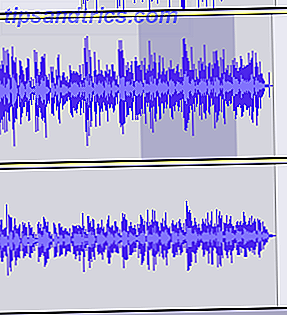
Εάν ένα τμήμα της εγγραφής δεν είναι αρκετά σωστό, μπορεί να διαγραφεί από το κομμάτι επισημαίνοντας και επιλέγοντας Αφαίρεση ήχου> Σίγαση ήχου ή ορίου κλιπ> Διαχωρισμός νέου . Μην το διαγράψετε ή να το κόψετε καθώς αυτό θα ενώνει τα τμήματα εκατέρωθεν μαζί και θα κάνει τη μουσική εκτός χρόνου. Μπορεί να καταγραφεί ένα νέο κομμάτι για να αντικατασταθεί αυτή η ενότητα, ξεκινώντας λίγο πριν το διαγραμμένο τμήμα κάνοντας κλικ στη γραμμή χρόνου.

Όταν καταγράφονται όλα τα ξεχωριστά κανάλια, μπορείτε να απενεργοποιήσετε την αρχική καταγραφή γρατσουνιών (αλλά μην τη διαγράψετε - μόνο σε περίπτωση). Παίξτε τα υπόλοιπα κανάλια μαζί και μετακινήστε τα γύρω από ένα μικρό κομμάτι αν υπάρχει κάποια καθυστέρηση. Κάνετε αυτό κάνοντας κλικ και κρατώντας πατημένο, μετά μετακινώντας το αριστερό και το δεξί στη γραμμή χρόνου.
Βασικά εφέ παραγωγής μουσικής στην Audacity
Για να χρησιμοποιήσετε τα εφέ παραγωγής ήχου στο Audacity, απλά επισημάνετε την ενότητα του καναλιού στην οποία θέλετε το εφέ, μεταβείτε στο μενού εφέ και εφαρμόστε το. Εάν είστε νέοι στη χρήση εφέ, δημιουργήστε αντίγραφα ασφαλείας του αρχείου Audacity πριν τα εφαρμόσετε, ώστε να μπορείτε να συγκρίνετε τον ήχο και να επαναφέρετε εύκολα, αν χρειαστεί. Επίσης, δημιουργήστε διπλά κανάλια ή τμήμα καναλιών πριν εφαρμόσετε εφέ, έτσι ώστε να έχετε πάντα τον πρωτότυπο ήχο σας.
Χρησιμοποιήστε το εφέ Ενίσχυση για να ρυθμίσετε την ένταση ενός τμήματος ενός καναλιού. Για παράδειγμα, για να φωνάξετε δυνατά τα φωνητικά ενάντια στα όργανα. Μπορείτε επίσης να χρησιμοποιήσετε το φαινόμενο Fade In / Out για να δημιουργήσετε ομαλές μεταβάσεις. Η κανονικοποίηση του ήχου θα το κάνει όσο το δυνατό πιο δυνατό χωρίς να το στρεβλώσει.
Η κλίση μπορεί να αλλάξει χωρίς να επηρεαστεί ο ρυθμός. Ωστόσο, οι περισσότεροι άνθρωποι θα σας συμβουλεύσουν να χρησιμοποιήσετε αυτό το χαρακτηριστικό με φειδώ.

Τα αποτελέσματα όπως το Reverb, το Phase, το Wahwah και τα φίλτρα δοκιμάζονται καλύτερα από εσάς, καθώς είναι δύσκολο να φανταστεί κανείς πώς θα ακούγεται πριν την δοκιμάσετε. Απλά θυμηθείτε να διατηρήσετε τα αρχικά σας κανάλια, καθώς μπορείτε να τα χρησιμοποιήσετε για να εφαρμόσετε διαφορετικά επίπεδα έντασης στο πρωτότυπο και το αποτέλεσμα.
Η εξισορρόπηση γίνεται πιο δύσκολη, καθώς όταν κάνετε κλικ στη γραμμή θα δείτε έναν κόμβο ο οποίος μπορεί να τραβηχτεί προς πολλές κατευθύνσεις για να μειώσει τη συχνότητα των μπάσων και να αυξήσει τις υψηλές συχνότητες. Αυτό που κάνει είναι να ρυθμίσετε τον τόνο και να κάνετε τον ήχο πιο καθαρό, ωστόσο όταν πρόκειται να εφαρμόσετε πραγματικά το αποτέλεσμα θα πρέπει απλώς να το δοκιμάσετε και να δούμε πώς ακούγεται.
Χρησιμοποιήστε την επιλογή Μετακίνηση για να μετακινήσετε τον ήχο από ένα ηχείο σε άλλο. Θα βρείτε το ρυθμιστικό Panning δίπλα στην ένταση για κάθε κανάλι.

Όταν η παραγωγή ήχου σας ακούγεται πλήρης, μπορείτε να προσθέσετε μια τελική επίδραση συμπίεσης στη μουσική σας, προκειμένου να μειώσετε τη διαφορά έντασης στη μουσική σας.
Χρησιμοποιώντας τις επεκτάσεις
Το Audacity έχει πολλά διαθέσιμα plug-ins για να επιτύχει συγκεκριμένα εφέ, όπως η αντήχηση και η αυτόματη ρύθμιση. Για να εγκαταστήσετε προσθήκες ή να εργαστείτε με άλλα εργαλεία, εγκαταστήστε πρώτα το Audacity VST Enabler.
Αποθήκευση της μουσικής σας
Όταν αποθηκεύετε, αποθηκεύετε το ίδιο το αρχείο Audacity, με όλα τα πολλαπλάσια κανάλια να αναπαριστούν αργότερα. Εάν θέλετε να δώσετε τη μουσική σε κάποιον άλλο ή να το ανεβάσετε, θα πρέπει να εξάγετε το αρχείο Audacity ως μια άλλη μορφή, όπως το MP3.
Περισσότερες συμβουλές Audacity
Το MakeUseOf έχει προηγουμένως καλύψει το Audacity για πολλά διαφορετικά είδη χρήσεων. Αυτά τα άρθρα ίσως είναι επίσης χρήσιμα για εσάς:
- Πώς να αφαιρέσετε τον θόρυβο περιβάλλοντος από τα αρχεία ήχου σας χρησιμοποιώντας Audacity Πώς να αφαιρέσετε το θόρυβο περιβάλλοντος από τα αρχεία ήχου σας χρησιμοποιώντας Audacity Πώς να αφαιρέσετε θόρυβο περιβάλλοντος από τα αρχεία ήχου σας χρησιμοποιώντας Audacity Είναι πολύ απλό να αφαιρέσετε το θόρυβο περιβάλλοντος στο Audacity. Θα σας δώσει καταγραφές πολύ πιο επαγγελματική αίσθηση. Διαβάστε παρακάτω για να μάθετε πώς ... Διαβάστε περισσότερα
- 3 Συμβουλές Audacity για να βελτιώσετε τις ηχογραφημένες συνεντεύξεις σας 3 Audacity Συμβουλές για να βελτιώσετε τις ηχογραφημένες συνεντεύξεις σας 3 Audacity Συμβουλές για να βελτιώσετε τις ηχογραφημένες συνεντεύξεις σας Διαβάστε περισσότερα
Ποια είναι η καλύτερη συμβουλή σας για την εγγραφή και την παραγωγή φωνητικών με Audacity;
Image Credit: Φωτογραφία Davizro μέσω του Shutterstock.com